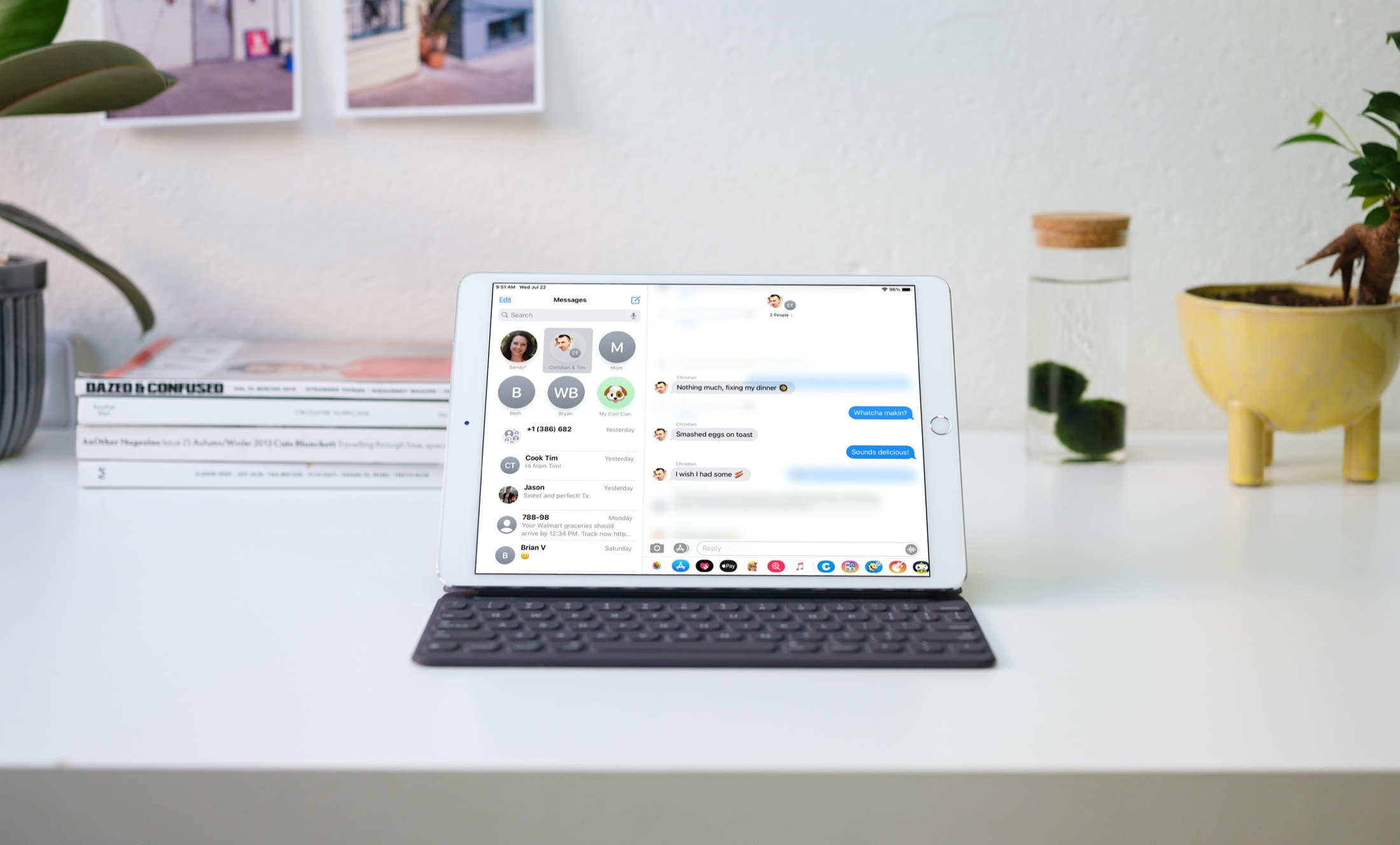
[ad_1]
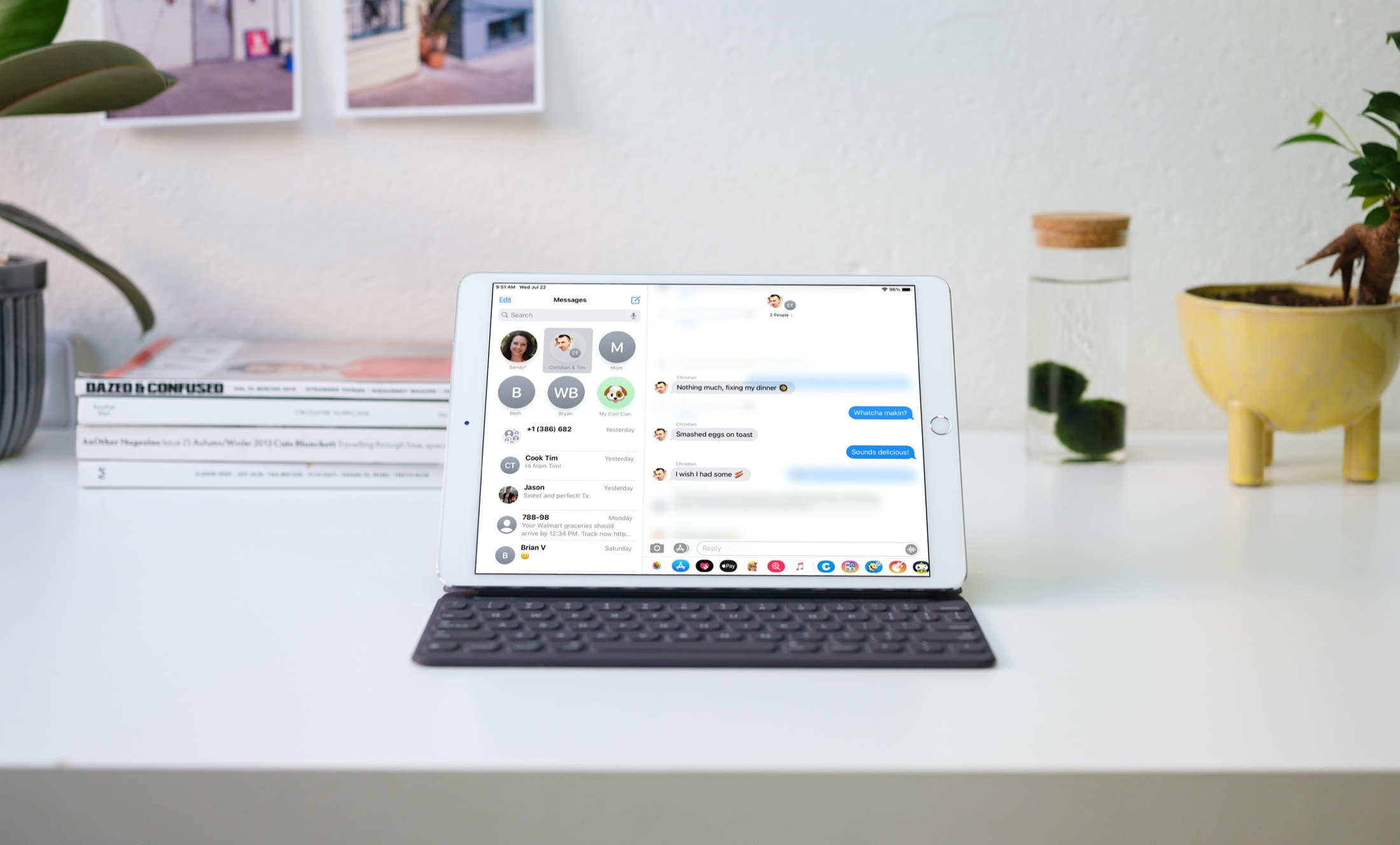
Avez-vous déjà participé à une conversation de groupe dans Messages et souhaitez-vous répondre à un message spécifique? Au moment où vous essayez, la conversation s’est poursuivie avec tout le monde. Ensuite, cela semble inutile.
Résolu!
Avec iOS 14 et iPadOS 14, Messages vous permet d’utiliser des réponses en ligne. Ainsi, vous pouvez répondre directement à un message spécifique dans une conversation de groupe et afficher tous les messages associés dans un fil séparé ou dans la vue de la conversation.
Voici comment utiliser l’impressionnante fonctionnalité de réponse en ligne dans Messages.
Réponses en ligne dans les messages
Répondre à un seul message dans une conversation de groupe
Pour répondre à un message dans votre conversation de groupe, appuyez simplement et maintenez sur la bulle de message et choisissez Répondre dans le menu.

Tapez votre réponse comme vous le feriez pour tout autre message et appuyez sur Envoyer.
Vous verrez alors votre réponse avec le message d’origine au premier plan de la conversation de groupe.

Afficher les conversations de réponse en ligne
Vous avez deux façons d’afficher les réponses en ligne dans Messages; dans leur propre fil de discussion ou dans la vue de conversation.
Voir les fils individuels
Vous pouvez avoir une conversation entièrement séparée avec quelqu’un à l’aide de la fonction de réponse en ligne. Donc, le moyen le plus simple de le voir et de poursuivre la conversation pour afficher le fil.
Pour ouvrir le fil, appuyez sur le message d’origine, votre réponse ou le lien du nombre de réponses qui s’affichera. Indépendamment de la façon dont vous ouvrez le fil, il affichera la même manière qui est un écran au premier plan de la conversation de groupe.
Pour fermer le fil, appuyez n’importe où en dehors de celui-ci et vous reviendrez à la conversation de groupe.
Afficher les réponses dans la vue de conversation
S’il n’y a qu’une seule réponse en ligne à un message, vous pouvez la voir grisée et avec une ligne de connecteur. Voici un exemple et une capture d’écran.
Le message d’origine était plus tôt dans la conversation. Avec ma réponse en ligne plus tard, vous pouvez voir le message d’origine plus petit et grisé avec une ligne dirigée vers ma réponse en ligne.

Vous pouvez également remarquer un connecteur bouclé. Ce type de ligne montre également une relation entre les messages et les réponses lorsqu’il y a une chaîne plus longue dans le fil.

Répondre à un message dans une conversation individuelle
Vous pouvez également utiliser la fonction de réponse en ligne pour les conversations en tête-à-tête dans Messages; bien que, probablement pas nécessaire. Vous pouvez suivre le même processus pour ajouter votre réponse et afficher le fil de discussion. Ce serait pratique si vous souhaitez commenter spécifiquement un message que votre destinataire a rédigé plus loin dans la conversation.
Bien que ce ne soit probablement pas quelque chose que vous utiliseriez souvent dans des conversations individuelles, c’est une fonctionnalité pratique à garder à l’esprit si vous en avez besoin.
Emballer
La possibilité d’utiliser des réponses en ligne dans Messages est une mise à jour utile de l’application. C’est une fonctionnalité qui permet de suivre les conversations de groupe tout en acceptant d’autres messages spécifiques.
Que pensez-vous de la fonction de réponse en ligne dans Messages sur iOS? Pensez-vous que c’est une amélioration utile?
[ad_2]
Poster un Commentaire